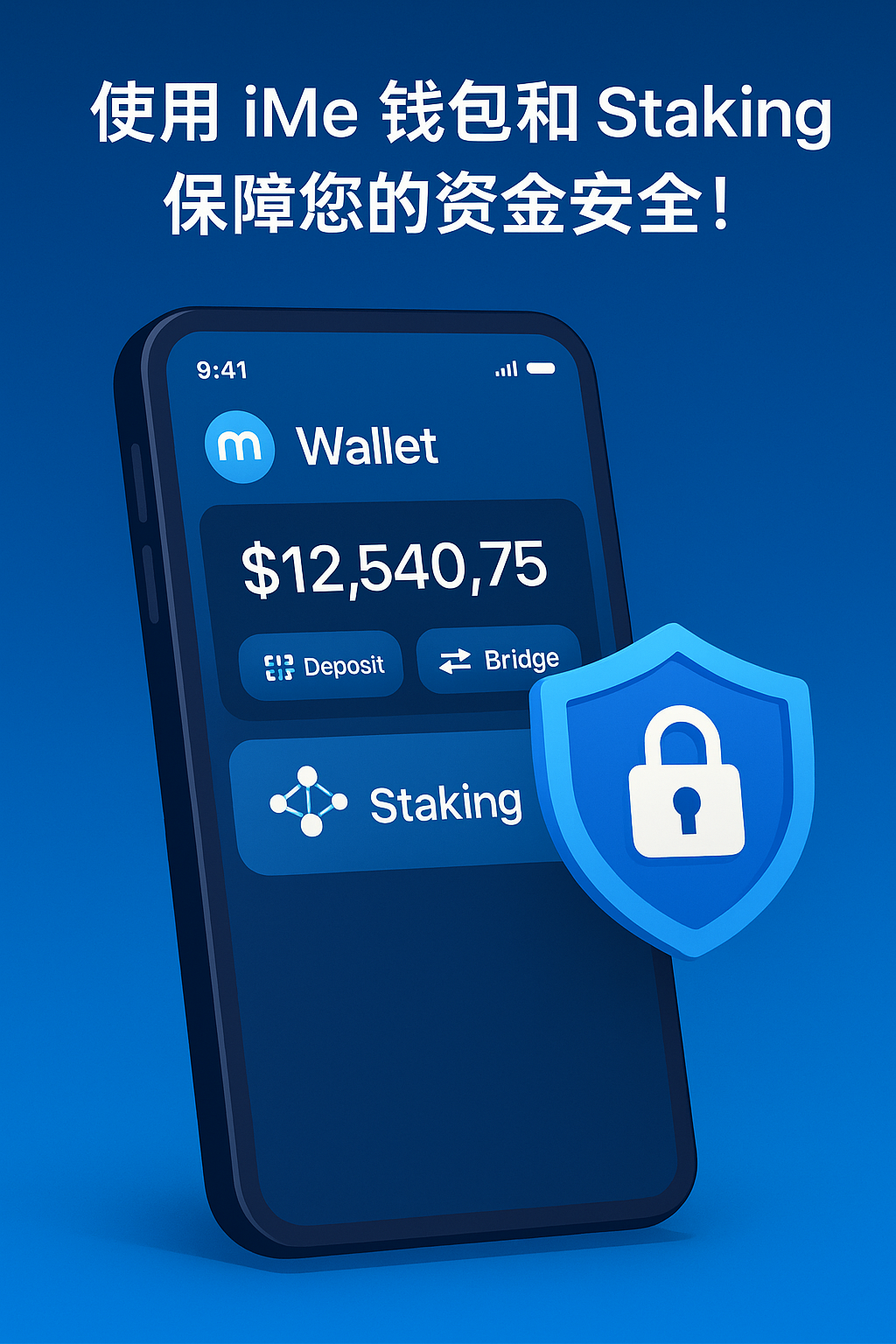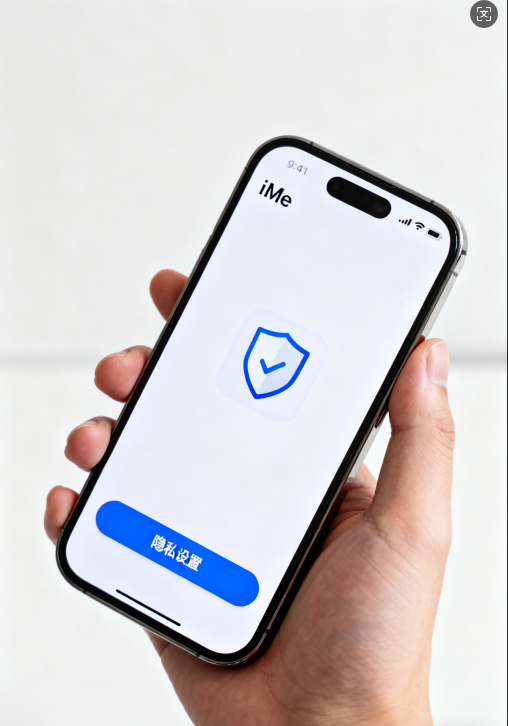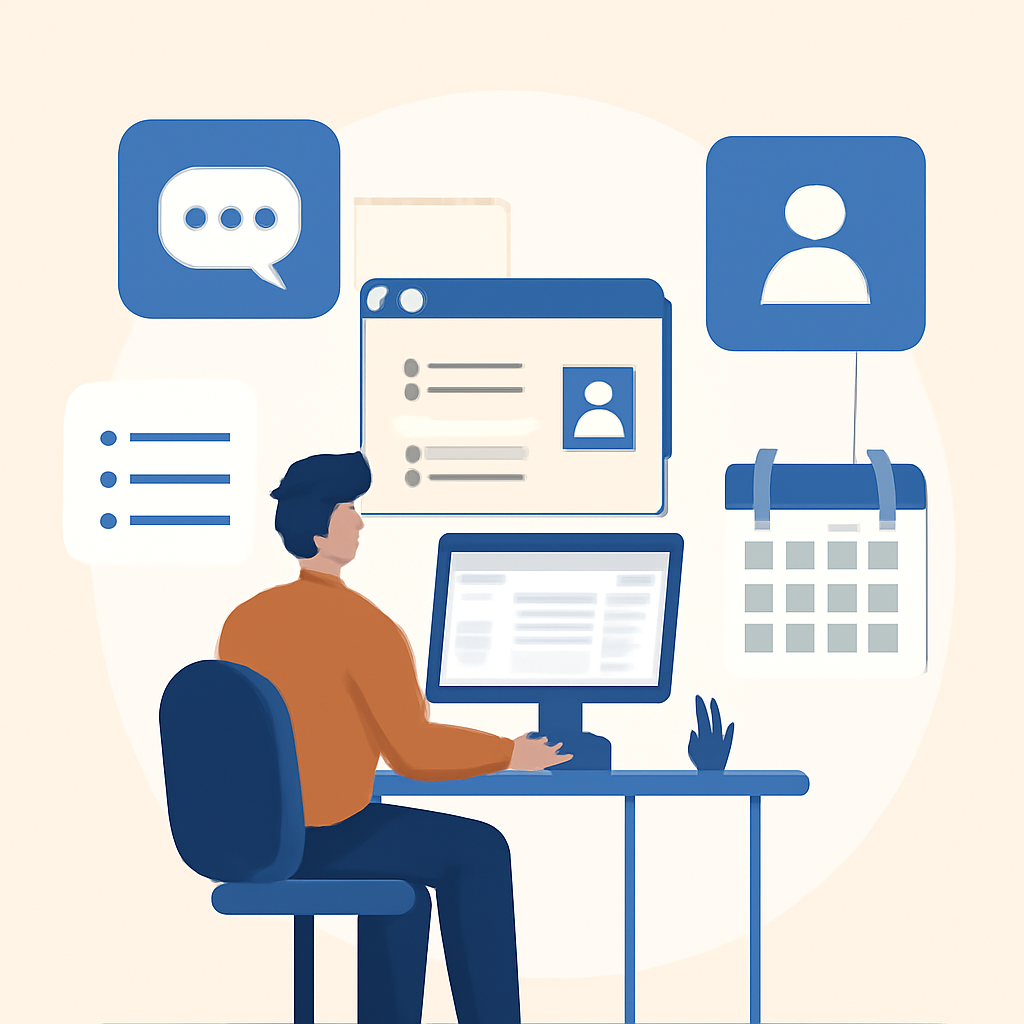iMe 本质上是一个基于 Telegram API 开发的第三方客户端,它不是独立的聊天软件,而是一个“升级版的 Telegram 壳”,所有聊天、联系人、频道、群组数据,依然来自你的 Telegram 账号。
绑定 Telegram 账号的好处:
无缝同步所有数据
只要你用同一个 Telegram 账号登录 iMe,所有联系人、聊天记录、群组、频道都会自动同步,跟官方 Telegram 客户端数据一致。
体验增强功能
iMe 在 Telegram 的基础上增加了一些实用功能,比如:更灵活的界面设置、云标签、消息管理优化、多账号切换等。
多设备同时使用
你可以同时在官方 Telegram、iMe、以及其他客户端中使用同一个账号,互不影响。
所以,“绑定 Telegram 账号”,其实就是:用你的 Telegram 账号在 iMe 上登录一次。
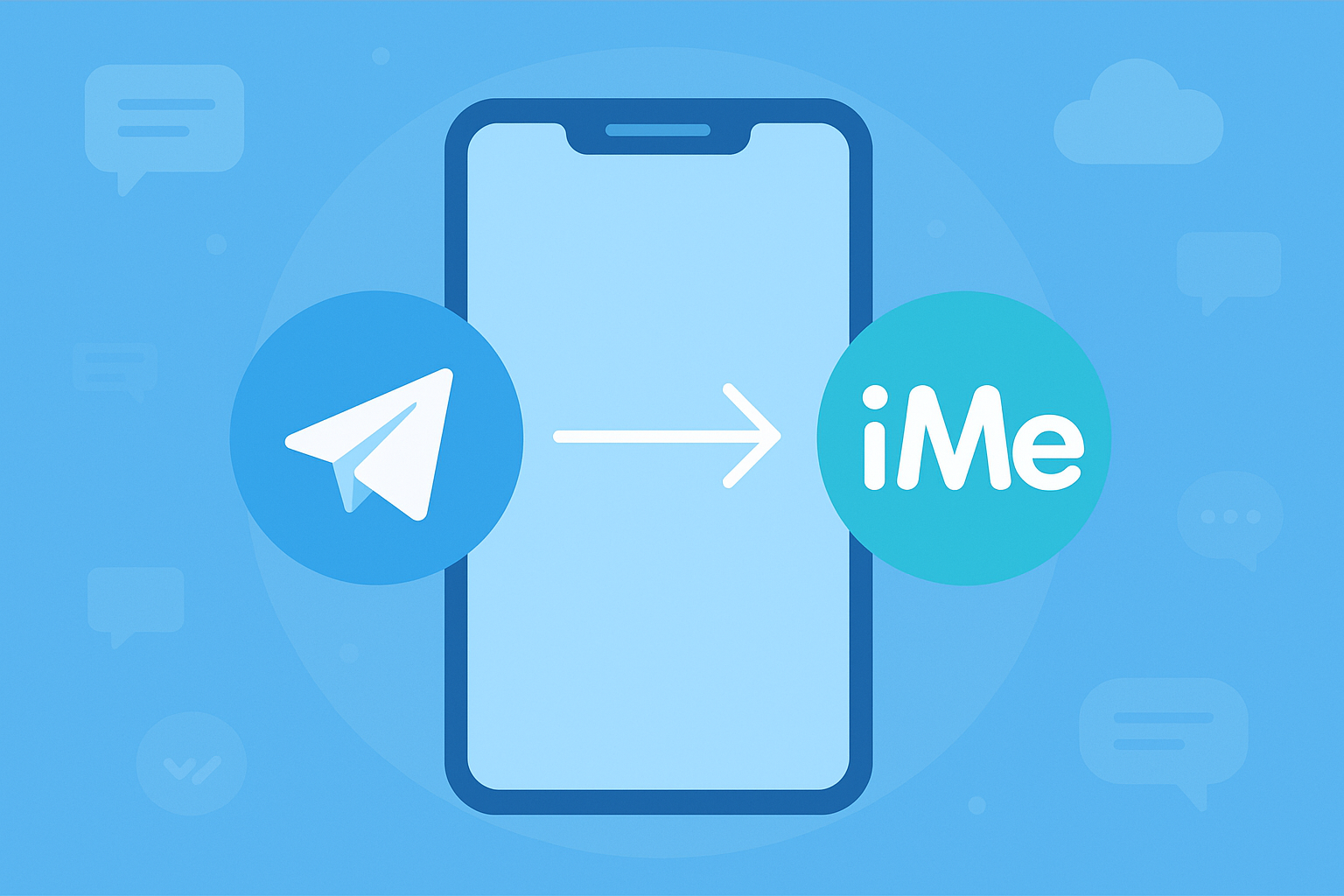
绑定前的准备工作
在正式操作之前,建议先确认以下几点:
确认你已经有 Telegram 账号
绑定 iMe 必须要有一个可以正常使用的 Telegram 账号,否则无法完成登录。
如果你还没有 Telegram 账号,需要先:
用手机号注册一个账号
能正常收验证码、进入主界面即可
注意:Telegram 是通过手机号注册,但绑定到 iMe 的时候可以用手机号,也可以用账号已登录的方式授权。
确保手机网络正常
尽量保证你的网络稳定(Wi-Fi 或 4G/5G 均可),
某些地区访问 Telegram 可能需要额外网络环境支持,如果官方 Telegram 都无法连接,iMe 也会同步受影响。
下载安装 iMe 客户端
以安卓为例,你可以从以下渠道下载安装(任选一种即可):
Google Play 商店 搜索:iMe Messenger
或从 iMe 官网 / 可信第三方市场下载 APK(注意来源安全)
安装完成后,桌面上会出现一个 iMe 图标,和 Telegram 类似。
首次在 iMe 中绑定 Telegram 账号的详细步骤(安卓举例)
下面以安卓版本为例,演示完整的绑定流程。其他平台(如 iOS)步骤非常相似,只是界面略有差别。
打开 iMe,选择“开始消息”或“登录”
点击桌面上的 iMe 图标
首次打开时,一般会出现欢迎界面,底部有类似 “Start Messaging”“开始消息” 之类的按钮
点击继续进入登录界面
选择国家/地区和输入手机号
在登录界面,你会看到一个让你输入 手机号码 的页面:
上方是 国家/地区选择:
你可以手动在列表中选择自己的国家
或直接点击国家区域手动输入区号,比如:+86、+852、+886 等
下方是 手机号输入框:
这里填写你 注册 Telegram 时用的手机号
不需要加 0 或区号,只填本地号码部分(具体以界面提示为准)
确认无误后,点击 “下一步” 或 “继续”
提醒:如果你以前是用这个手机号在 Telegram 注册的,只要现在还能收到验证码,就可以继续使用。即使手机卡换了设备,只要短信能收到就不影响。
接收并输入验证码
提交手机号后,Telegram 系统会向你的账号发送验证码,方式可能有:
应用内验证码:
如果此 Telegram 账号已经在其他设备(比如手机官方 Telegram)上线,
很多情况下验证码会直接发送到那边的 Telegram 对话,不是短信。
短信验证码:
如果账号没有在别的设备登录,
或应用内验证失败,可能改为发短信验证码。
你只需要:
打开收到验证码的地方(Telegram 官方客户端或短信)
将验证码逐位输入 iMe 登录界面的验证码输入框
输入完成后,系统会自动帮你验证并登录
注意:验证码不要泄露给任何人,包括声称是“客服”、“官方”的第三方,这个验证码等同于账户临时钥匙。
授权完成,自动同步数据
验证码验证通过后,iMe 会自动完成账号绑定,此时你会看到:
所有 Telegram 联系人列表同步到 iMe
历史聊天记录按时间顺序出现
你的群组、频道、机器人等也会一并出现
此时就说明:你的 Telegram 账号已经成功绑定到 iMe 上了。
iMe 中多账号绑定与切换方法
很多用户不止一个 Telegram 账号,比如一个生活用,一个工作用。iMe 支持多账号,非常适合这类需求。
添加第二个 Telegram 账号到 iMe
在已经登录一个账号的基础上,再绑定新账号,一般步骤如下(以常见界面逻辑说明):
打开 iMe,进入主界面
点击左上角的 头像/菜单按钮(三横线)
在侧边栏中找到类似 “添加账号/Add Account” 的选项
点击后,会再次出现登录/绑定界面
重复前面提到的:选择国家 → 输入第二个账号的手机号 → 接收验证码 → 输入验证码
验证通过后,这个新账号就会出现在 iMe 的账号列表里
在多个 Telegram 账号之间切换
当你在 iMe 中绑定了多个账号,通常可以:
打开侧边栏(点左上角头像或菜单)
在顶部看到多个账号头像或手机号
直接点击你要使用的账号
iMe 会立刻切换到该账号的聊天列表和信息流
优点:不用频繁退出登录/重新登录,就可以同时管理多个 Telegram 账号,大幅提升效率。
绑定过程中常见问题与解决方法
收不到验证码怎么办?
可能原因和处理思路:
账号已经在其它设备上登录
验证码可能发到了你其他设备的 Telegram 里,而不是短信
解决:打开原来登录的 Telegram 客户端,在 Telegram 官方对话里查收验证码
短信延迟或被运营商拦截
检查是否欠费、信号是否稳定
尝试重启手机或切换网络环境
部分地区可能收短信本身就不稳定,稍等一会再试
短时间内多次请求验证码
可能被系统暂时限制发送
建议等待一段时间后再尝试,不要一直反复点击获取验证码
如果是网络原因导致 Telegram 完全无法连接,那么 iMe 也会受影响,需要先解决网络访问问题。
提示“号码无效”或“账号不存在”
可能情况:
你在 iMe 中输入的国家区号不对
确认你的手机号前面的区号与注册时一致,例如:+86、+852 等
号码本身输入错误
多检查几遍,尤其是位数和前几位是否与注册时一样
账号已经被 Telegram 注销
长期不用、或违规被封号时,会出现这种情况
如果账号被封,需要走 Telegram 官方申诉流程,不是 iMe 能解决的
绑定后联系人/聊天记录不全?
一般来说,只要成功登录 Telegram 账号,iMe 会自动从服务器同步数据,如果你感觉数据不完整,可以:
检查网络:网络差会导致消息同步延迟
下拉刷新:在聊天列表界面下拉尝试刷新
等待一段时间:历史消息多的情况下,加载需要时间
确认你登录的是正确账号:有时候你可能登录的是另一个 Telegram 账号
如何解绑或在 iMe 中退出当前 Telegram 账号
如果你不想在 iMe 上继续使用某个 Telegram 账号,可以选择“退出登录”,操作通常是:
打开 iMe,进入该账号界面
点击左上角头像/菜单,打开侧边栏
找到 “设置 / Settings” 选项
在设置中向下滑动,通常会看到 “退出登录 / Log Out” 或类似选项
点击退出,确认操作
退出后:
该 Telegram 账号在 iMe 上的本地聊天缓存可能会被清除
但服务器上的真实聊天数据仍保存在 Telegram 云端
以后你随时可以再次在 iMe 或其他客户端登录同一账号
使用 iMe 绑定 Telegram 账号时的安全建议
只从正规渠道下载 iMe
尽量通过官方推荐渠道或知名应用商店下载
不要使用来历不明的修改版、破解版本
验证码只输入在 iMe 或 Telegram 官方界面
不要将验证码发给任何人
所有人来问你验证码的,默认都是骗子
开启 Telegram 两步验证(两步验证密码)
在官方 Telegram 的设置中,开启“两步验证”
这样即使验证码被别人拿到,没有你的二次密码也无法登录
注意设备权限与隐私设置
安装 iMe 时,尽量只授予必要权限
避免给一些不必要的敏感权限(除非确有使用场景需要)
小结:iMe 绑定 Telegram 账号其实很简单
整体来看,iMe 绑定 Telegram 账号 的思路可以总结为 4 步:
安装并打开 iMe
选择国家区号,输入你注册 Telegram 使用的手机号
在 Telegram 或短信中获取验证码,填回 iMe
验证成功后,聊天记录、联系人、群组、频道自动同步
只要你能正常登录 Telegram,其实在 iMe 上绑定账号的过程非常顺畅。
后续你还可以:
在 iMe 中绑定多个 Telegram 账号,方便工作/生活分开管理
结合 iMe 提供的增强功能,提升聊天和信息管理效率